En este tutorial veremos la configuración de un iPhone en modo POP3 y IMAP
Para configurar el correo electrónico de nuestro dominio en nuestro iPhone con el programa nativo Mail, sólo tendremos que seguir los siguientes pasos.
Ante todo buscamos el icono de ajustes de nuestro iPhone en su interfaz.
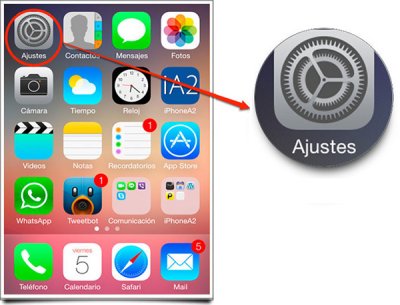
Ahora seleccionamos la opción de correo electrónico (Correo, contactos, calendarios).
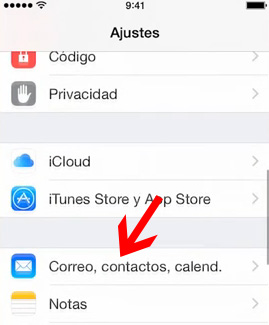
Procedemos dándole a "Añadir cuenta".
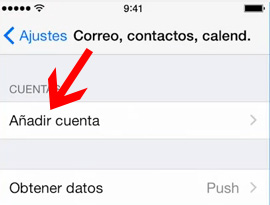
Despúes accedemos a la aplicación Mail de nuestro iPhone y elegimos la opción Otro (Other) para configurar una cuenta de correo electrónico con nuestro dominio.
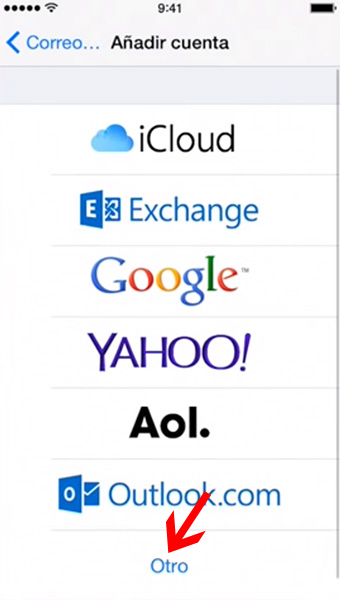
A continuación rellenamos los siguientes datos a modo de presentación:
Nombre (Name) – El nombre de nuestra cuenta de correo, por ejemplo Juan Pérez
Correo (Address) – Nuestro correo electrónico por ejemplo email@midominio.com
Contraseña (Password) – La contraseña de nuestro correo electrónico
Descripción (Description) – Un descripción para distinguir esta cuenta de otras, por ejemplo cuenta de Juan Pérez de la empresa Pérez Systems, LLC.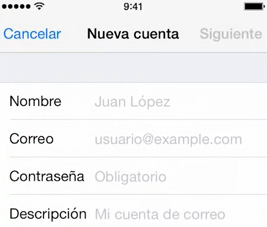
Servidor de correo entrante
Es la configuración para el acceso al correo electrónico. Los datos a rellenar son los siguientes:
– Nombre de host (Servidor) – mail.SUDOMINIO.COM
– Nombre de Usuario (User Name) – Dirección de correo electrónico completo por ejemplo email@sudominio.com
– Contraseña (Password) – La contraseña de nuestro correo electrónico
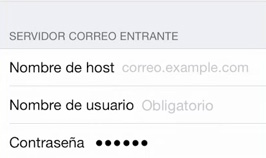
Servidor de correo saliente
Es la configuración para el envío de correo electrónico. Los datos a rellenar son los siguientes:
– Nombre de host (Servidor) – mail.SUDOMINIO.COM"
– Nombre de Usuario (User Name) – Dirección de correo electrónico completo por ejemplo email@sudominio.com
– Contraseña (Password) – La contraseña de nuestro correo electrónico (la misma que la anterior).
-07.jpg)
Una vez configurada la cuenta deberemos guardar los cambios pulsando el botón Guardar (Save) de la parte superior derecha.
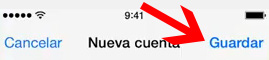
En este momento el correo electrónico ya está configurado aunque aún deberemos revisar algunas configuraciones adicionales.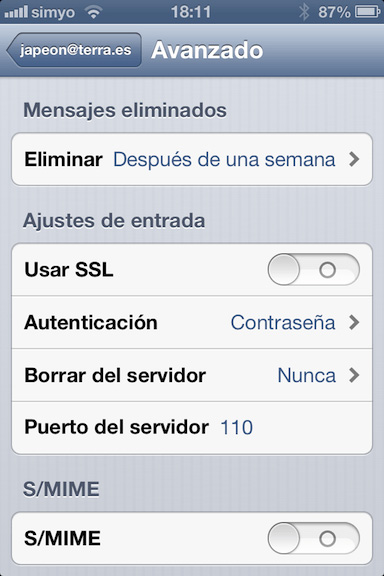
Usar SSL: NO
Autenticación: Contraseña
Puerto del Servidor: 110 (POP3) ó 143 (IMAP) como puertos de entrada y puerto 26 (POP3 y IMAP) como puerto de salida.
¡Eso es todo!

